2023-07-07 238
win10鼠标驱动程序错误怎么解决:
方法一:
1、按下键盘“Win+R”组合键,打开运行。
2、然后在其中输入“devmgmt.msc”回车确定,即可打开设备管理器。

3、在其中右键选中连接鼠标的USB接口,点击“更新驱动程序”即可。
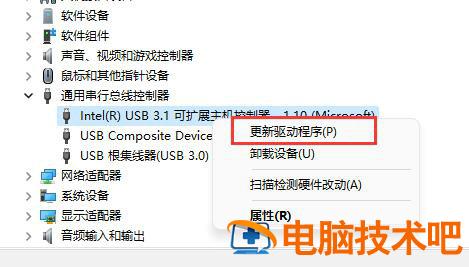
方法二:
1、如果我们的鼠标无法使用,可以尝试重启电脑试试看。
2、要是重启电脑还用不了,那么需要连续使用电源键重启电脑,进入WinRE界面。
3、然后依次进入“疑难解答”-“高级选项”

4、最后在其中选择“回退到以前的版本”就可以解决问题了。

以上就是win10鼠标驱动程序错误怎么解决 win10鼠标驱动程序错误解决办法的内容分享了。
原文链接:https://000nw.com/3746.html
=========================================
https://000nw.com/ 为 “电脑技术吧” 唯一官方服务平台,请勿相信其他任何渠道。
系统教程 2023-07-23
电脑技术 2023-07-23
应用技巧 2023-07-23
系统教程 2023-07-23
软件办公 2023-07-11
系统教程 2023-07-23
软件办公 2023-07-11
软件办公 2023-07-12
软件办公 2023-07-12
软件办公 2023-07-12
扫码二维码
获取最新动态
